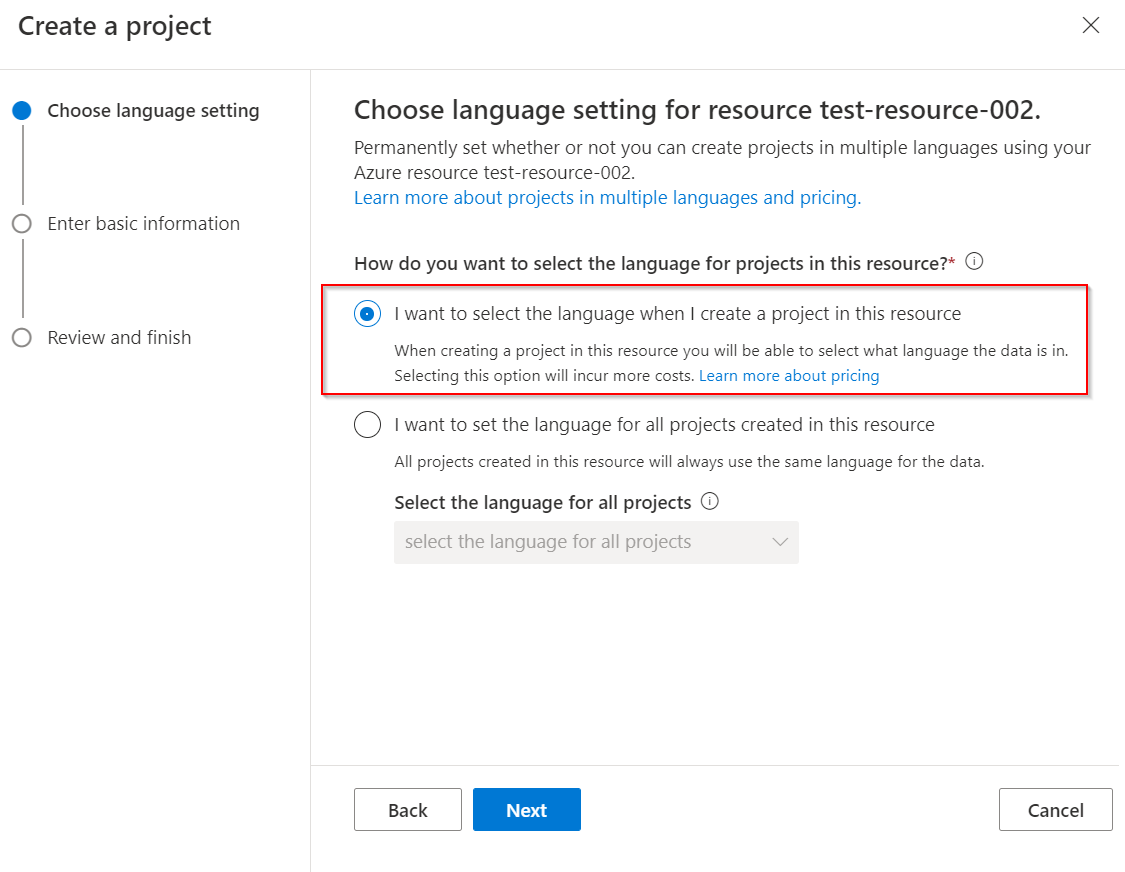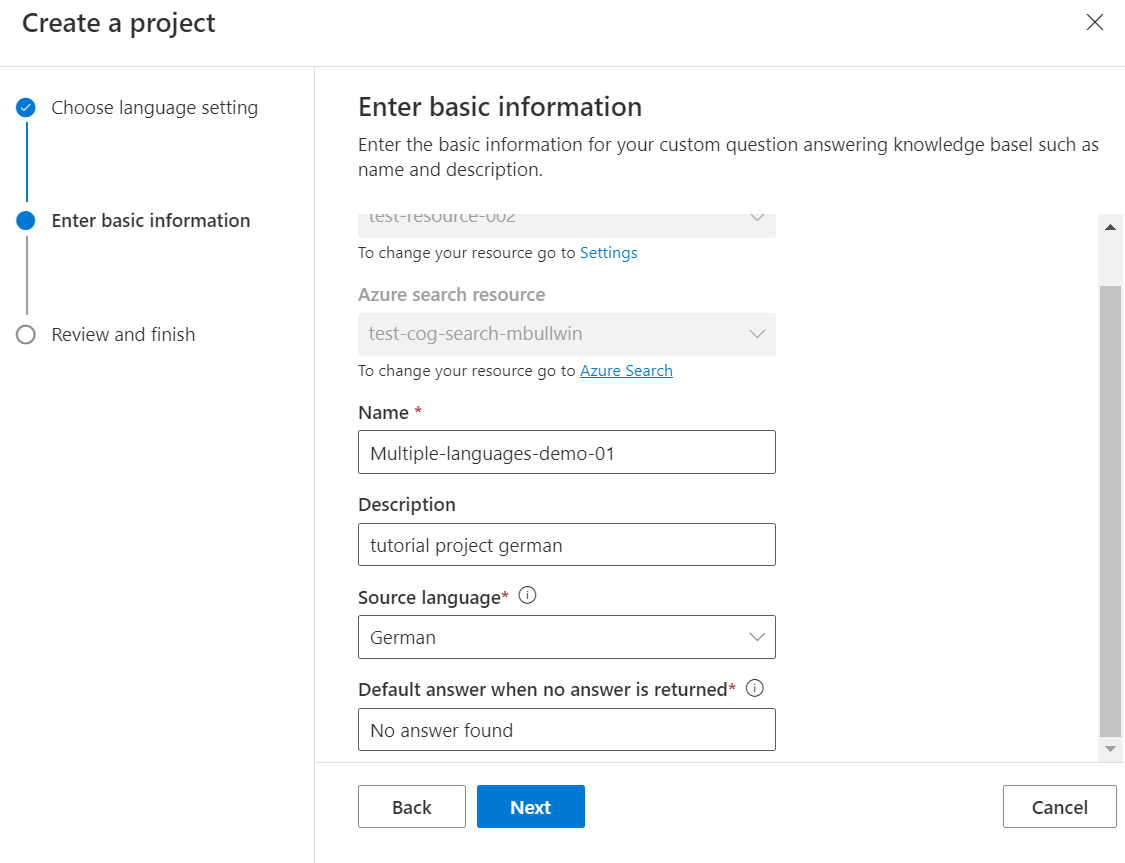本教程介绍如何执行下列操作:
- 创建支持英语的项目
- 创建支持德语的项目
本教程指导你完成使用多种语言创建项目的过程。 我们使用 Surface 触笔常见问题解答 URL 创建德语和英语项目。 然后部署项目,并使用自定义问题解答 REST API 查询和获取所需语言的常见问题解答。
创建德语项目
若要创建多种语言的项目,必须在创建与语言资源关联的第一个项目时设置多语言设置。
在 Language Studio 主页中,选择“打开自定义问题回答”。 选择“创建新项目”“在此资源中创建项目时,我想要选择语言”>“下一步” 。
填写输入基本信息页,然后选择“下一步”“创建项目” 。
设置 值 名称 项目的唯一名称 说明 用于帮助标识项目的唯一说明 源语言 在本教程中选择了德语 默认答案 未返回答案时的默认答案 “添加源”“URL”>“添加 URL”“全部添加” 。
设置 值 URL 名称 Surface 触控笔德语 URL https://support.microsoft.com/de-de/surface/how-to-use-your-surface-pen-8a403519-cd1f-15b2-c9df-faa5aa924e98 对文件结构进行分类 自动检测 自定义问题解答读取文档并从源 URL 中提取问答对,以创建德语项目。 如果选择指向源的链接,将打开项目页,我们可以在其中编辑内容。
创建英语项目
我们现在从前面重复上述步骤,但这次我们选择英语和英语 URL 作为源。
在 Language Studio 中,打开自定义问答页面 >“创建新项目”。
填写输入基本信息页,然后选择“下一步”“创建项目” 。
设置 值 名称 项目的唯一名称 说明 用于帮助标识项目的唯一说明 源语言 在本教程中选择了英语 默认答案 未返回答案时的默认答案 “添加源”“URL”>“添加 URL”“全部添加” 。
设置 值 URL 名称 Surface 触控笔德语 URL https://support.microsoft.com/surface/how-to-use-your-surface-pen-8a403519-cd1f-15b2-c9df-faa5aa924e98 对文件结构进行分类 自动检测
部署和查询项目
现在,我们已准备好部署这两个项目,并使用自定义问答 REST API 以所需语言查询它们。 发布项目后,系统将显示以下页面,以提供用于查询项目的详细信息。
可以通过语言检测 API 检测传入用户查询的语言,并且用户可以根据检测到的语言调用适当的终结点和项目。